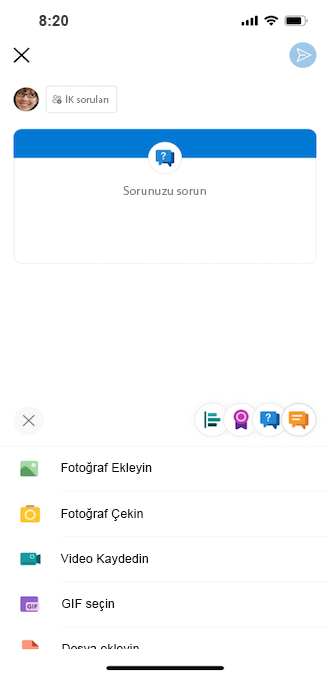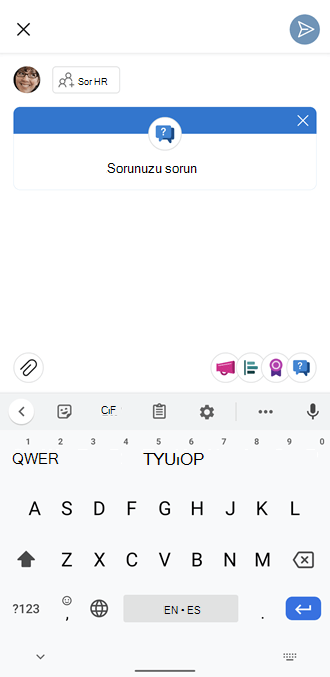Bilgileri topluluğun diğer üyeleriyle paylaşmak için Viva Engage topluluklardaki soruları sorun ve yanıt verin.
Bir topluluğa soru gönderdiğinizde, üyeler sık kullandıkları yanıtları başkaları için vurgulamak için oyu verebilir. Bir yanıt, soruyu gönderen üye veya bir topluluk yöneticisi tarafından En İyi Yanıt olarak işaretlenebilir. İşaretli En İyi Yanıt, konuşmanın üst kısmında, özgün sorunun altında görünür.
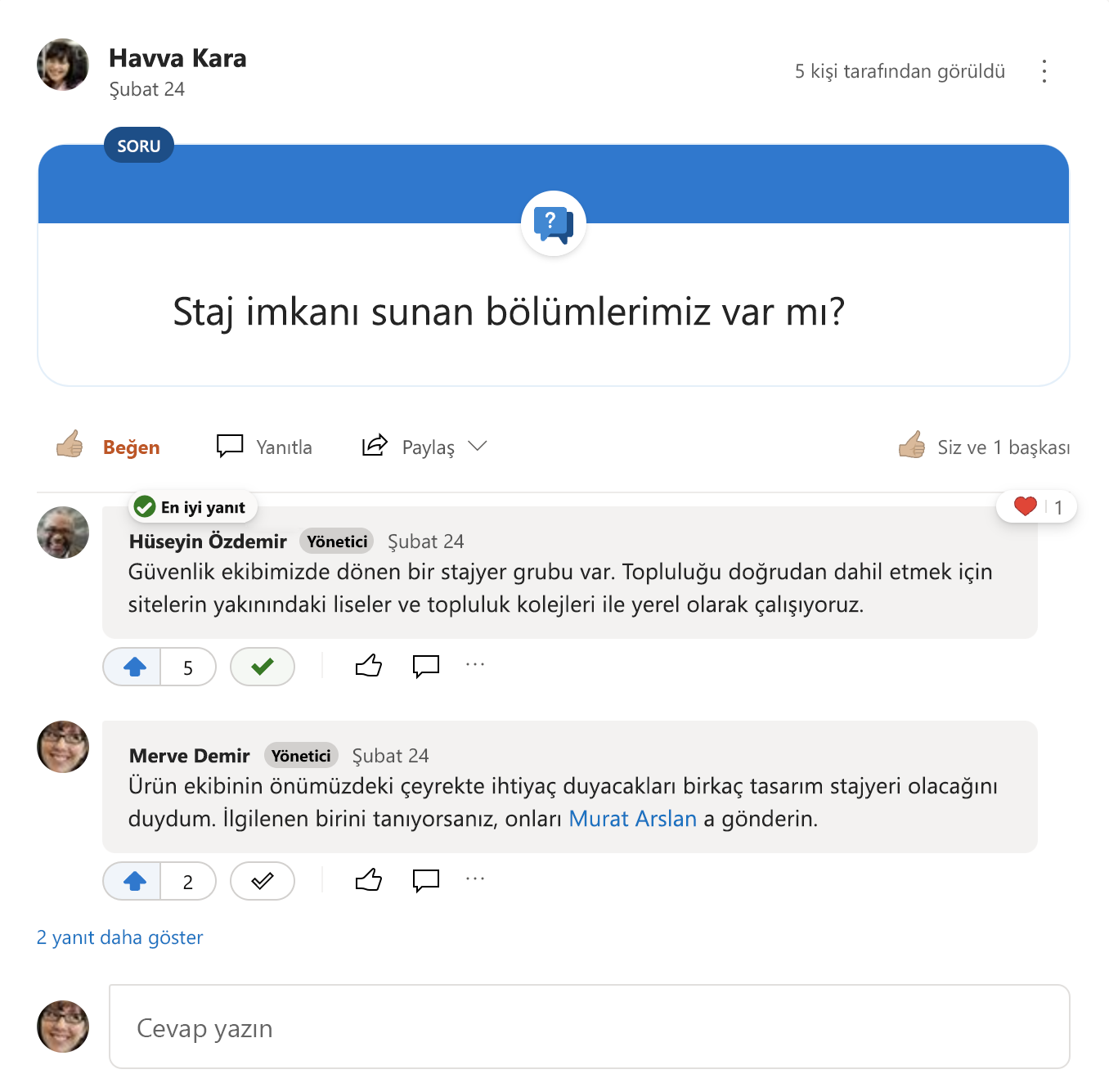
Tüm topluluk üyeleri bir soru sorabilir.
Masaüstü uygulamasında veya web’de:
-
Konuşma türü olarak Soru'ya tıklayın.
-
Sorunuzu yazın ve ardından Sor’a tıklayın.
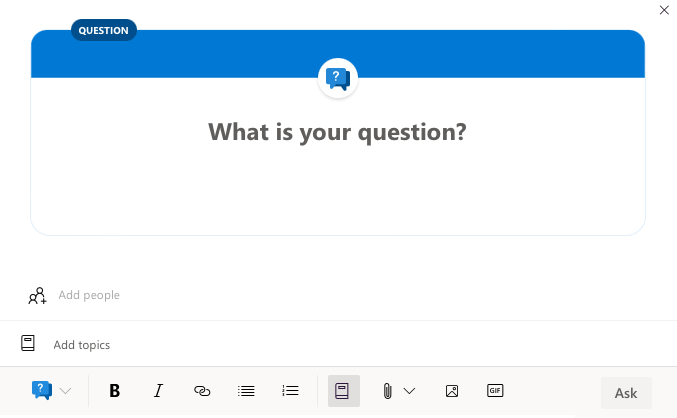
Mobil cihazlarda:
-
Ekranın alt kısmında soru simgesine tıklayın.
|
iOS platformunda soru |
Android platformunda soru |
|
|
|
Tüm topluluk üyeleri bir soruya yanıt verebilir.
-
Bir soruya yanıt vermek için, sorunun altındaki metin kutusuna bir yanıt yazın.
Tüm topluluk üyeleri bir sorunun yanıtlarını destekler. Üyeler birden çok yanıtın oyu verebilir, ancak her yanıtı yalnızca bir kez oylayabilir. Derecelerine göre en çok destek oyu olan yanıtlar en üstte görünür.
-
Yanıtı onaylamak için altındaki oy düğmesine tıklayın.
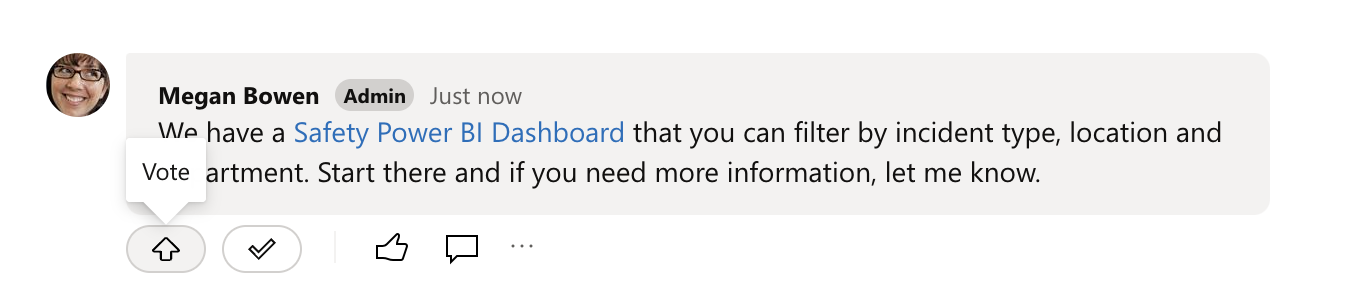
-
Yanıta kimin oy verdirdiğini görmek için oy sayımına tıklayın.
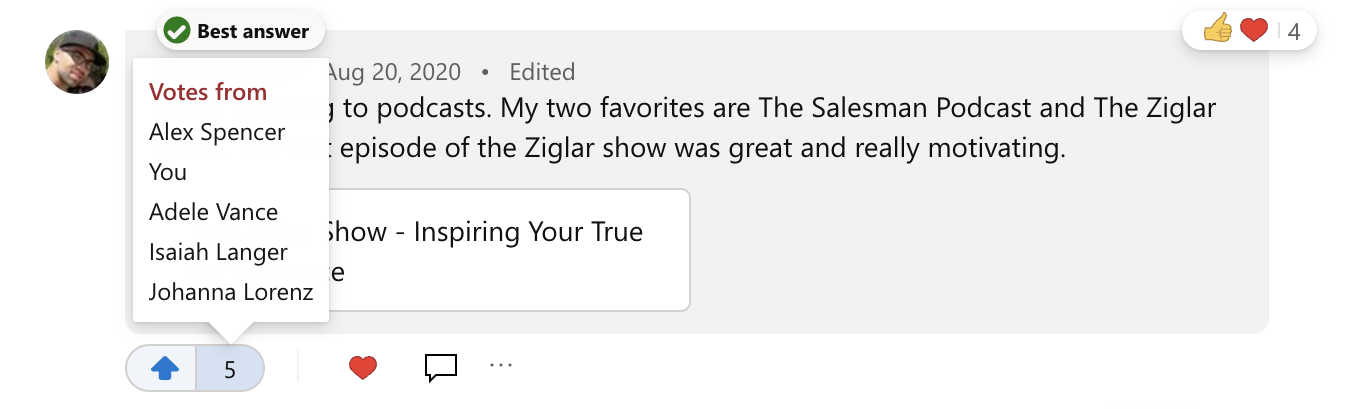
Yanıtlar, soruyu gönderen üye veya bir topluluk yöneticisi tarafından En İyi Yanıt olarak işaretlenebilir. Tüm Şirket topluluğundaki sorular için ağ ve doğrulanmış yöneticiler bir yanıtı En İyi Yanıt olarak işaretleyebilir.
Belirli bir soru için yalnızca bir yanıt En İyi Yanıt olarak işaretlenebilir. Daha iyi bir yanıt gönderiliyorsa, soruyu gönderen kişi veya bir topluluk yöneticisi en iyi yanıt olarak işaretlenen yanıtı değiştirebilir. Önerilen birden çok en iyi yanıtın tüm içeriğini barındıran yeni bir yanıt göndermeyi ve bu yanıtı En İyi Yanıt olarak işaretlemeyi deneyin.
-
Yanıtın altındaki konuşma seçeneklerinde, En İyi Yanıtı İşaretle’yi seçin.
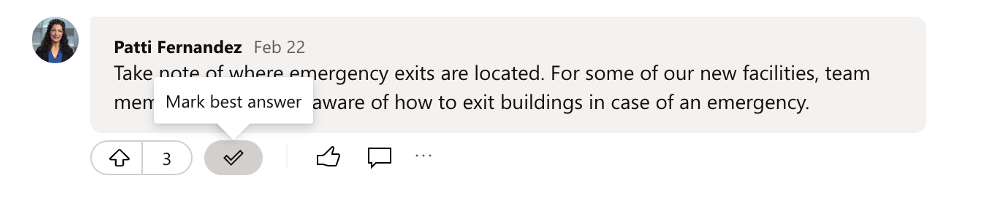
Yanıt En İyi Yanıt olarak işaretlenir ve sorunun altına sabitlenir. Başka yanıtlar varsa, En İyi Yanıt'ın altındaki bağlantıya tıklayarak bunları okuyabilirsiniz.
İpuçları:
-
Mevcut yanıttan daha iyi olan yeni bir yanıt gönderilirse, En İyi Yanıt’ı güncelleştirebilirsiniz. Yeni en iyi yanıtta En İyi Yanıtı İşaretle'yi seçin.
-
Bir yanıttan En İyi Yanıt atamasını kaldırmak istiyorsanız , En İyi Yanıtı Kaldır'a tıklayın.
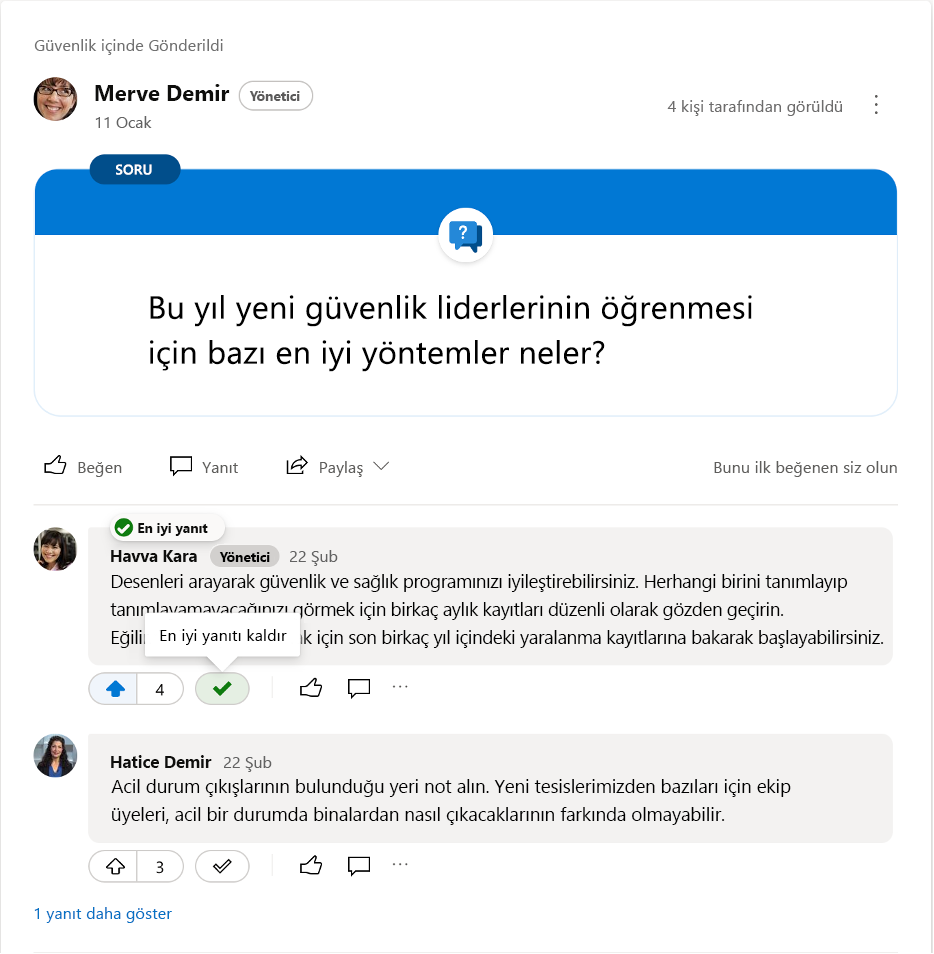
-
Konuşmayı oluşturduysanız veya topluluk yöneticisiyseniz, normal bir konuşmayı bir soruya dönüştürebilirsiniz. Bu, gönderi soru olmaya daha uygunsa ancak başlangıçta soru olarak oluşturulmadıysa yararlı olabilir. Ayrıca, bir yanıtı En İyi Yanıt olarak işaretleme ve üyeler henüz yanıt vermediyse kişilerin yanıtlanmamış soruları görüntülemesini sağlama gibi soru ve yanıt özelliklerini kullanmanıza olanak tanır.
-
Normal bir tartışma tarzı iletide, konuşmanın sağındaki Diğer Seçenekler

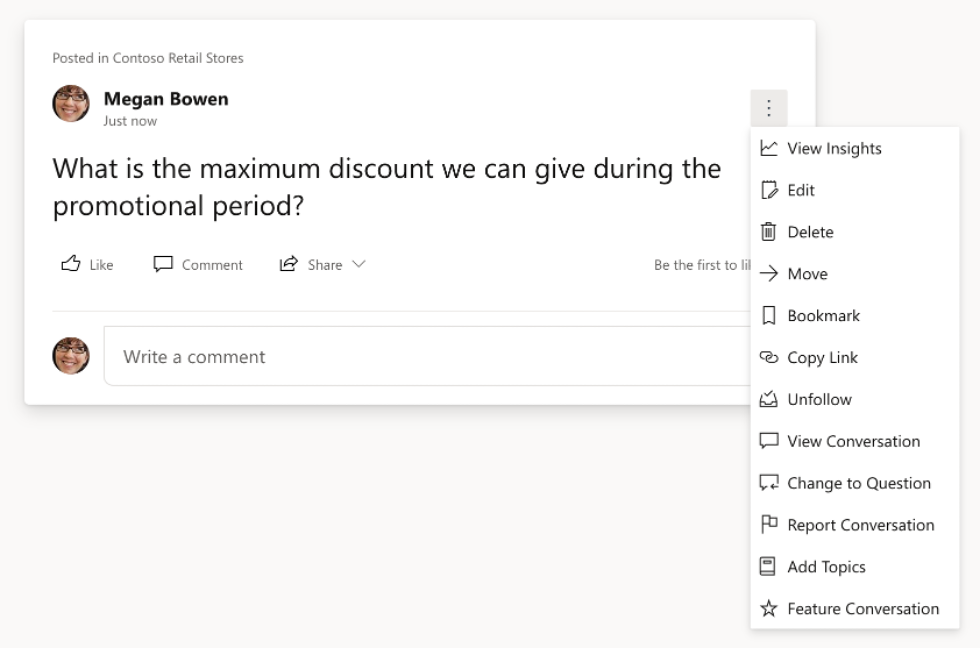
Not: Ayrıca,

Topluluk yöneticisiyseniz, soru oluşturmak için topluluk üyelerine yol göstermek için soruları bir topluluğun varsayılan konuşma türü olarak belirtebilirsiniz. Bu, insanların öncelikli olarak soru sorduğu ve yanıtladığı bir topluluğu yönetiyorsanız yararlı olabilir.
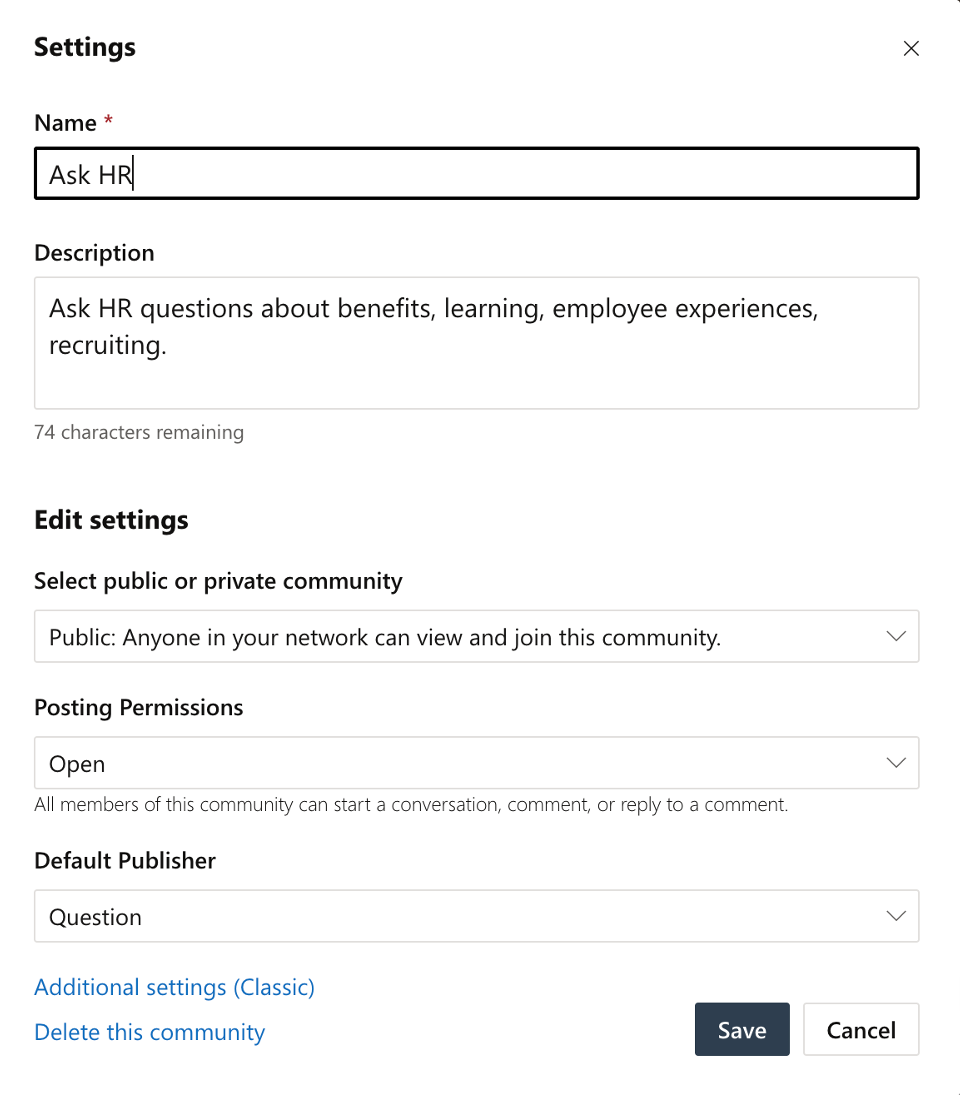
-
Toplulukta, topluluk adının sağındaki Diğer Seçenekler


-
Varsayılan Yayımcı Türü altında Soru’yu seçin.
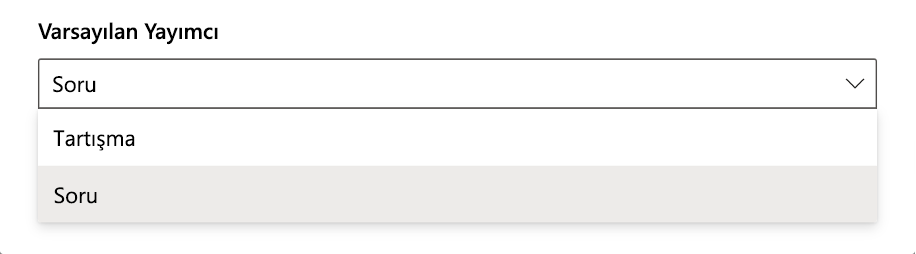
Kimin seçtiğini görmek için en iyi yanıtın üzerine gelin.
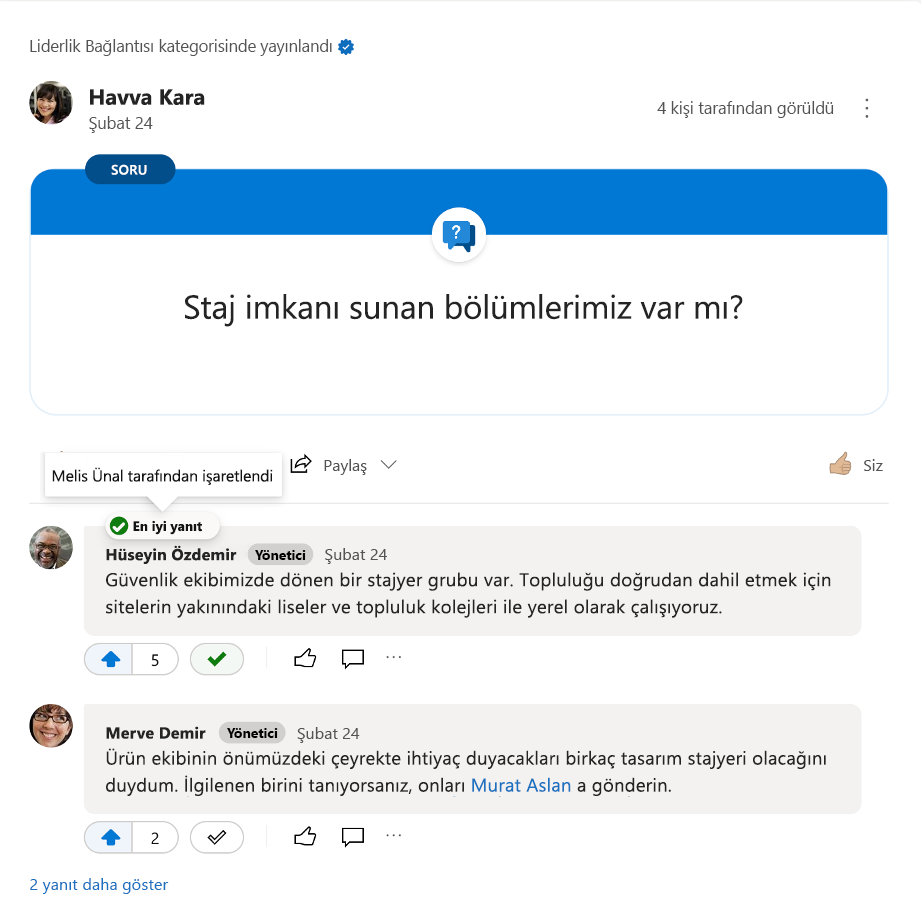
Topluluk akışının üst kısmında, topluluk filtresindeki aşağı oku seçin. Varsayılan olarak, bu filtre Tüm Konuşmalar olarak ayarlıdır.
Topluluktaki tüm soruları görmek için Tüm Sorular’ı seçin. En İyi Yanıt işaretini taşımayan tüm soruları görmek için Yanıtlanmamış Sorular’ı seçin.
İpucu: Bir toplulukta sabitlenmiş bir konuşma varsa, filtre sabitlenmiş konuşmanın altında ve akışta ilk gönderinin üzerinde görünür.
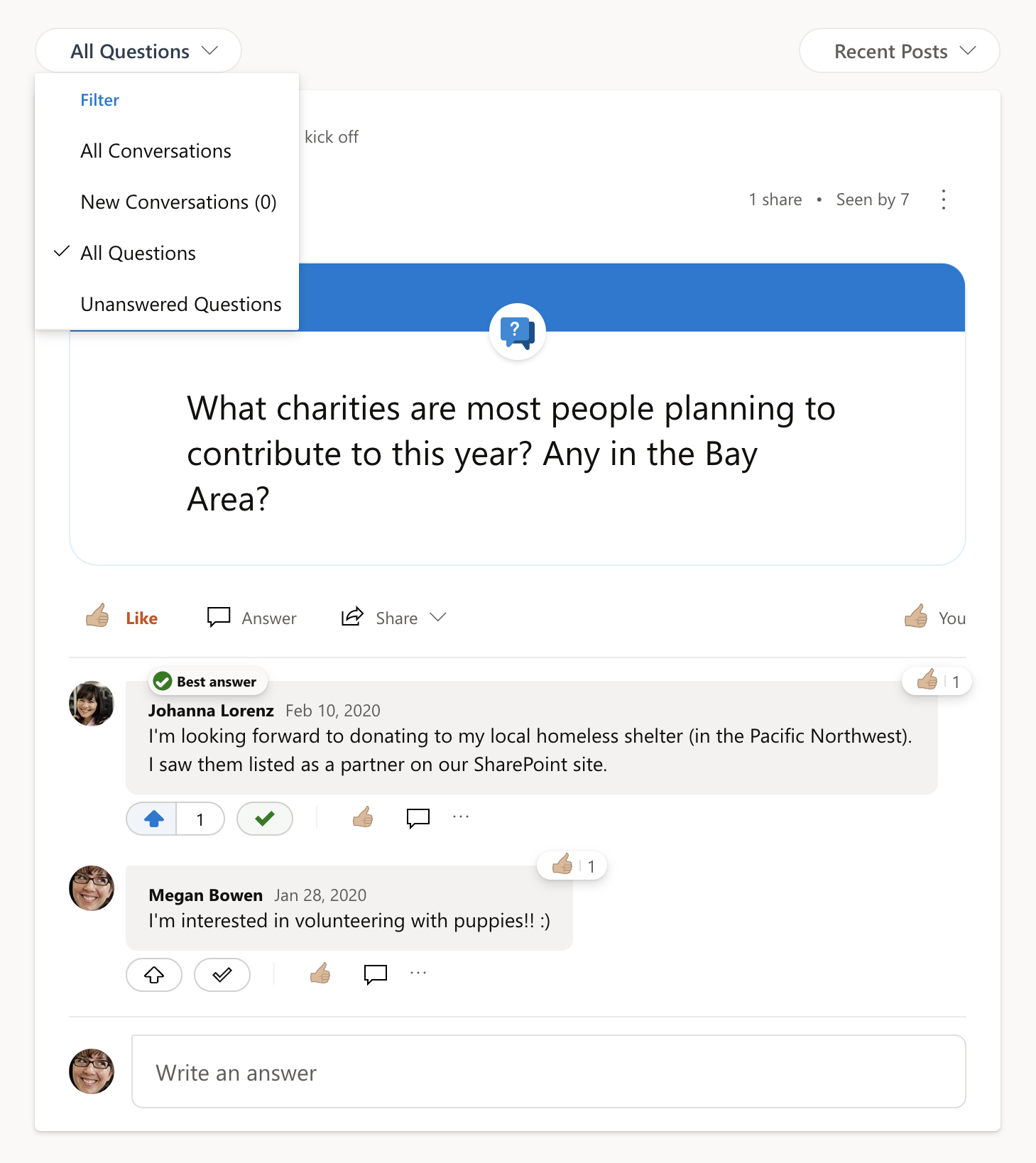
Topluluk yöneticisi olarak, birkaç basit adımda yalnızca sorulara yönelik bir topluluk oluşturabilirsiniz.
-
Varsayılan konuşma türü olarak soruları belirtin. (Bu makaledeki adımlara bakın.)
-
Topluluk üyelerini topluluğun amacı doğrultusunda eğitmek için Hakkında bölümünü ve duyurularını kullanın. Gerekirse, tartışmayı sorulara da dönüştürebilirsiniz.
-
Answers Intelligent Importer ile SSS gibi mevcut içeriği içeri aktararak topluluğu soru-cevap çiftleriyle önceden doldurun.
Daha fazla bilgi edinin
Canlı etkinliklere sorular ve yanıtlar ekleme: Yeni Viva Engage canlı etkinlikte etkileşimi teşvik etme
Engage topluluklarını sorular ve yanıtlarla doldurmak için Answers Intelligent Importer'ı kullanma
Viva Engage'da anketler, övgüler, duyurular ve sorular İçerik Oluşturucu